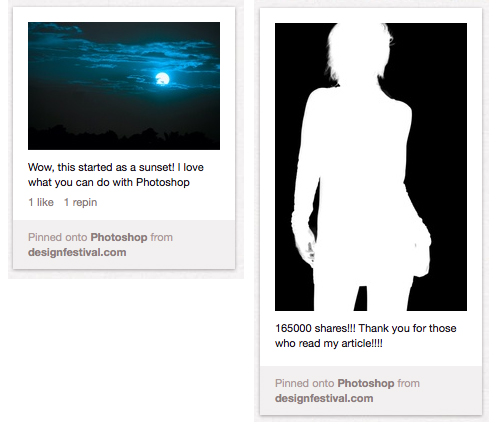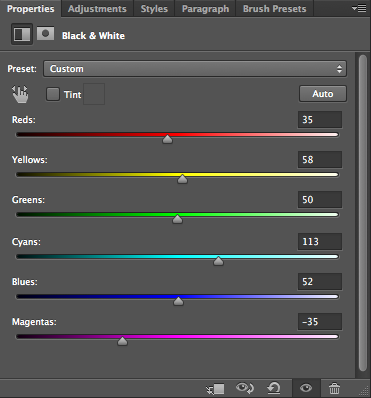Pinterest вырвался на социальную сцену с сотнями тысяч пользователей, которые регистрируются и делятся вдохновляющими изображениями: что у них есть, что они хотят, что они восхищаются, и многое другое. Pinterest стал популярным местом для визуального вдохновения — вы можете прикреплять изображения с любого сайта с помощью их закрепления закладки, что позволяет легко обмениваться любым изображением на прихоти. Все разбито на категории, поэтому, если вы ищете товары или изображения, которые соответствуют определенным категориям, таким как мода, дизайн и т. Д., Вы можете легко найти изображения. Другие пользователи могут закрепить ваши булавки, которые ссылаются на первоисточник. Многие компании, большие и малые, начали использовать Pinterest в качестве ценного маркетингового инструмента, используя социальный аспект, чтобы стать вирусным и повысить свою известность и известность.
С учетом всего сказанного, есть ли способ помочь вашим изображениям быть более закрепленными? Нет волшебного способа гарантировать, что ваше изображение будет закреплено и повторно закреплено, но есть несколько советов, которые дадут вашим изображениям максимальный шанс завоевать популярность Pinterest. Вы можете сделать несколько вещей, чтобы сделать ваше изображение более привлекательным и оптимально отформатированным.
Выбор портретного или вертикального изображения
То, как выстроен Pinterest, у каждого элемента есть портретная секция, которая складывается с другими изображениями, чтобы накладываться друг на друга. Это называется «макет кладки» в веб-дизайне. Вы можете использовать это в своих интересах при выборе ориентации вашего изображения. Ширина вашего изображения ограничена 554 пикселями, но ограничения по высоте нет, поэтому зрители увидят больше вашего изображения, если оно будет в вертикальном формате. Однако для оптимального просмотра было бы целесообразно, чтобы высота не превышала среднюю вертикальную высоту браузера. Вы хотите, чтобы зрители видели как можно большую часть вашего изображения без прокрутки.
Снимок выше — это параллельное сравнение портретного и ландшафтного изображения, прикрепленного в Pinterest. Вертикальный силуэт имеет такую же ширину, но более чем в два раза превышает вертикальную высоту ландшафтного изображения, что затрудняет его пропуск. Пейзажное изображение кажется маленьким в целом и менее заметным, чем вертикальное изображение. Если вы не можете выбрать вертикальное изображение или не можете заставить его работать, вы получите больше пространства на экране, если обрежете изображение в квадрат.
Оптимальная обрезка для Pinterest
Вы можете фактически обрезать свои изображения, чтобы гарантировать, что они оказывают большее визуальное воздействие. Это простая концепция, но она работает. Используйте правило третей, чтобы убедиться, что на вашем изображении есть хотя бы один фокус. Откройте свое изображение в Photoshop и выберите инструмент обрезки.
Обратите внимание на горизонтальные и вертикальные линии, показанные при использовании инструмента кадрирования. Они на самом деле имеют применение, и это поможет вам определить фокус на вашем изображении. Фокусами являются четыре точки, где пересекаются горизонтальные линии. Если вы поместите что-то важное хотя бы в одну из этих областей — например, в приведенный выше пример с глазом — изображение будет гораздо более вероятно привлекать чье-то внимание. Если вы не можете поместить что-то идеально в одно из этих мест, чем ближе вы можете получить это, тем лучше.
Ретуширование ваших изображений, чтобы выглядеть лучше
Как и в случае с печатной или профессиональной веб-рекламой, вы должны убедиться, что сами изображения выглядят наилучшим образом. Если вы прикрепляете изображение человека, убедитесь, что у него яркие глаза, гладкая кожа и нет резких пятен. Все, что может отвлечь от привлекательности вашего изображения, должно быть исправлено. Давайте проведем быстрое упражнение по полировке Pinterest — скачайте образец изображения здесь . Используя инструмент кадрирования, обрежьте изображение так, чтобы оно было в портретном формате.
Осветлить глаза
Глаза на этом изображении не страшны, но они немного тусклые и темные. Быстрый способ осветлить глаза — выбрать инструмент «Губка» и выбрать «Насыщать» в меню «Параметры» вверху. Установите флажок «Вибрация» и уменьшите размер губки, чтобы она подходила к глазу. Повторно нажимайте один раз, пока глаза не станут насыщенными и не станут яркими, чтобы они выделялись.
Удалить пятна
Быстрый способ удаления пятен — использовать кисть для точечного заживления, щелкая один раз по таким предметам, как царапины и прыщи, чтобы растушевать их. Вы захотите выполнить этот шаг до сглаживания кожи; в противном случае вы в конечном итоге сгладите пятна на коже, что может вызвать проблемы в некоторых случаях.
Гладкая кожа
Делать кожу гладкой — это быстрый и легкий шаг. Щелкните правой кнопкой мыши свое изображение и выберите «Преобразовать в смарт-объект». Затем выберите «Фильтр»> «Размытие»> «Размытие поверхности». В зависимости от разрешения я увеличил радиус до 70 и установил порог около 17 для этого изображения. Возможно, вам придется настроить эти значения, в зависимости от вашего изображения.
Мы преобразовали изображение в смарт-объект перед запуском фильтра, чтобы он создал смарт-фильтр. Мы сделали это, чтобы мы могли легко вернуться и внести коррективы, если нам нужно. Кроме того, Photoshop автоматически создает маску, в которой вы можете закрашивать области, в которых не требуется размытие, например волосы.
Экспозиция
Важно также посмотреть на общую экспозицию вашего изображения. Если ваше изображение получилось размытым в некоторых местах, что означает, что блики слишком яркие (и в них отсутствует информация о цвете), или ваши тени слишком темные (а также отсутствуют данные о цвете), вам может потребоваться настроить экспозицию и уровни внутри изображения. Если у вас нет глубоких теней и ярких бликов для творческих целей, убедитесь, что ваше изображение хорошо сбалансировано.
цвет
Если вы закрепляете красочное изображение, вы можете выделить его яркими или неожиданными цветами. Творческий подход к цветам может реально изменить ситуацию, когда ваше изображение борется за визуальное внимание среди тысяч других пользователей Pinterest. На панели слоев нажмите на значок нового корректирующего слоя и выберите «Фотофильтр». Я выбрал Sepia и увеличил плотность до 100%. Для неожиданного поворота я нажал на маску и замаскировал глаза, чтобы показать красивый синий цвет, который контрастирует с остальным изображением сепии. Другие отличные варианты — повторить ломографию или эффект в стиле Instagram с винтажным стилем.
Черное и белое
Вместо того, чтобы создавать смелые цвета, вы также можете выделить свой пост Pinterest, перейдя в противоположном направлении и удалив все цвета. Это отличный выбор, потому что ваши изображения будут выделяться среди множества цветных изображений на Pinterest. Один из методов, который дает вам полный контроль над тональным диапазоном вашего черно-белого изображения, заключается в создании черно-белого корректирующего слоя. На панели свойств вы можете настроить ползунки для разных цветов, чтобы контролировать, насколько темные или светлые эти области. Например, на этом изображении я хотел получить больше контраста в волосах, поэтому я сосредоточился на увеличении значений красного для увеличения яркости средних тонов, на увеличении желтого цвета на более ярких участках и снижении значений пурпурного для затемнения некоторых областей и повышения контрастности в волосах. Я осветлил значение синего, чтобы глаза были намного ярче.
Именование
Последний способ помочь продвигать ваши изображения — дать им соответствующие, продуманные ключевые слова, с которыми вы или ваша компания связаны. Когда вы сохраняете свое изображение, имейте это в виду, чтобы ваши изображения можно было легко найти, когда вы разместите их на определенных досках. Вы можете даже назвать свое изображение, используя несколько ключевых слов, разделенных подчеркиванием или тире.
Вывод
Невозможно гарантировать, что ваше изображение будет закреплено и повторно закреплено в Pinterest, но есть много вещей, которые вы можете сделать в Photoshop, чтобы дать вашим изображениям гораздо больше шансов на обмен. Немного поработав в Photoshop, вы сможете отполировать свои изображения и сделать их первоклассными, привлекательными фотографиями, которые вдохновляют пользователей Pinterest. Создание ярких изображений, которые правильно отформатированы, значительно повысит вероятность того, что ваши изображения Pinterest будут закреплены и переделаны другими, что будет способствовать продвижению вашего бизнеса.
Успели ли вы прикрепить ваши изображения в Pinterest? Если да, есть ли у вас какие-либо советы о том, как сделать ваши изображения более успешными на Pinterest? Поделитесь своими мыслями в разделе комментариев ниже.